Grammarly ist ein leistungsstarker KI-gesteuerter Schreibassistent, mit dem Sie effektiver und effizienter schreiben können.
Es kann Rechtschreib- und Grammatikfehler erkennen und sogar Ratschläge geben, wie Sie Ihren Sprachgebrauch verbessern können.
Und dank der Integration mit Microsoft Office können Sie Grammarly jetzt direkt in Powerpoint verwenden.
Wie füge ich Grammatik zu PowerPoint hinzu? Schritt für Schritt Anleitung
Hier finden Sie eine Schritt-für-Schritt-Anleitung zum Aktivieren und Verwenden des Grammarly-Add-Ons in Powerpoint.
Schritt 1: Installieren Sie das Grammarly-Add-on für Microsoft Office
Der erste Schritt ist die Installation der Grammarly Erweiterung für Microsoft Office. Öffnen Sie dazu die Registerkarte „Einfügen“ oben in Ihrem PowerPoint-Fenster und wählen Sie „Get Add-Ins“ aus dem Ribbon-Menü.
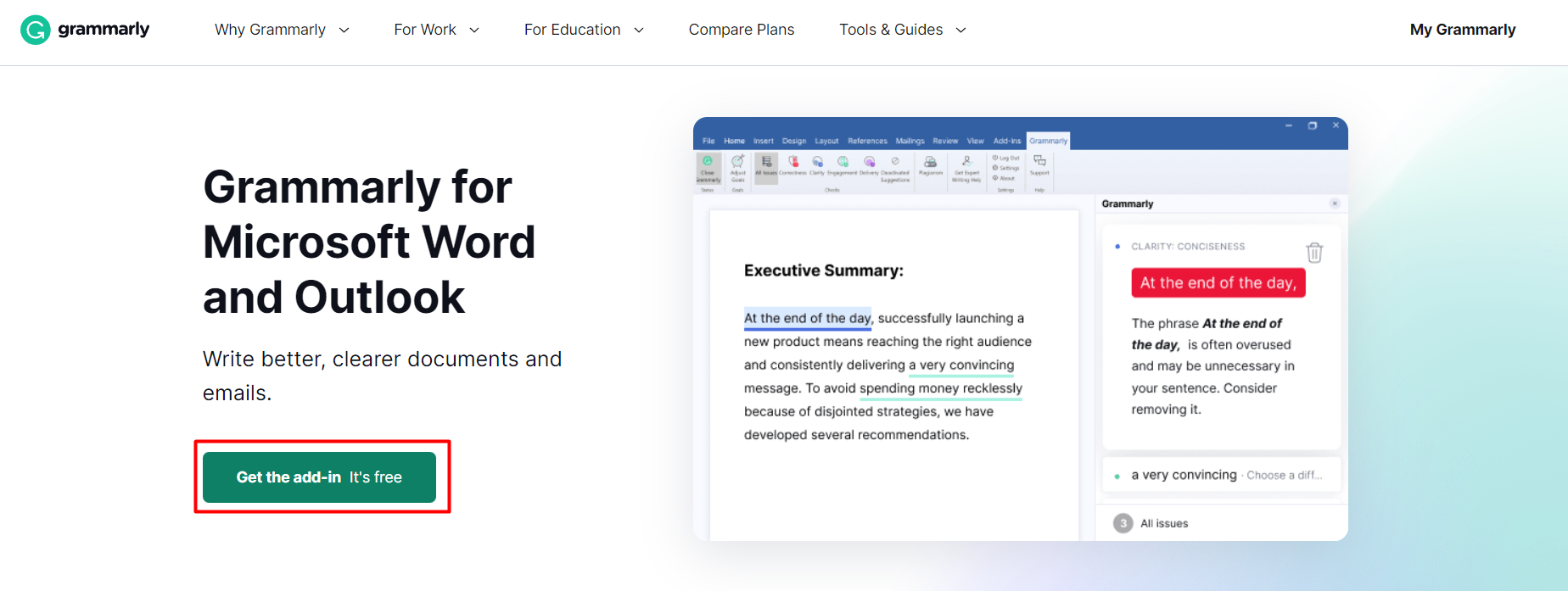
Dies öffnet ein Fenster mit allen verfügbaren Add-Ons für Microsoft Office. Suchen Sie von hier aus nach „Grammarly“ und klicken Sie auf „Hinzufügen“, um es in Ihrer PowerPoint-Anwendung zu installieren.
Schritt 2: Aktivieren Sie das Grammatik-Add-In in PowerPoint
Nachdem Sie das Add-In für Microsoft Office installiert haben, müssen Sie es in PowerPoint selbst aktivieren.
Klicken Sie dazu in der Hauptmenüleiste auf die Registerkarte Datei und wählen Sie Optionen aus dem Dropdown-Menü.
Dadurch wird ein neues Fenster geöffnet, in dem Sie verschiedene Einstellungen in Bezug auf Ihren anpassen können PowerPoint-Präsentation.
Wählen Sie in diesem Fenster Add-Ins aus der linken Seitenleiste und dann COM-Add-Ins aus der Dropdown-Liste Verwalten unten in diesem Fenster.
Aktivieren Sie abschließend „Grammarly for Microsoft Office“ und klicken Sie auf OK, um Ihre Änderungen zu speichern.
Schritt 3: Verwenden Sie Grammarly in Ihrer Präsentation
Jetzt, da Sie Grammarly in Ihrer Präsentation aktiviert haben, können Sie es sofort verwenden!
Markieren Sie einfach einen beliebigen Text in Ihrem Präsentationsdokument (z. B. Titelfolie oder Haupttext) und klicken Sie dann auf das Grammarly-Symbol in Ihrer Taskleiste oder im Menüband oben auf dem Bildschirm (es sieht aus wie ein großes G).
Dadurch wird ein Seitenbereich geöffnet, in dem Sie alle von Grammarly erkannten Rechtschreib- oder Grammatikfehler sowie hilfreiche Vorschläge zu deren Verbesserung anzeigen können.
Sie können diese Änderungen dann akzeptieren, indem Sie auf jede vorgeschlagene Änderung einzeln klicken oder einfach auf Alle Änderungen akzeptieren klicken, falls zutreffend!
Quick-Links:
- Quillbot vs Grammarly: Was ist besser?
- Copy.ai Review: Ist es wirklich ein gutes Copywriting-Tool?
- Jasper AI Review: Kann es einen Content Writer ersetzen?
- QuillBot Review: Die effektivste Software zum Umschreiben von Artikeln?
Fazit: Wie fügt man Grammatik zu PowerPoint hinzu?
Es war noch nie so einfach sicherzustellen, dass Ihre Präsentationen fehlerfrei sind, dank der Integration von Grammarly in Microsoft Office-Anwendungen wie PowerPoint!
Mit nur drei einfachen Schritten, die oben beschrieben wurden, können Sie diesen leistungsstarken Schreibassistenten schnell in Ihren Arbeitsablauf integrieren, sodass Sie jedes Mal ausgefeiltere Präsentationen erstellen können!
Warten Sie nicht länger – probieren Sie es noch heute aus!
